Bên dưới giao diện bóng bẩy của nó, OS X có một số tệp cấu hình ẩn chứa các cài đặt cho các hành vi mặc định và tiêu chuẩn. Mặc dù trong hầu hết các trường hợp, các tệp này bị ẩn là tốt cho tính ổn định và bảo mật của hệ thống, đôi khi bạn có thể cần truy cập một tệp cho mục đích khắc phục sự cố hoặc áp dụng các tùy chỉnh nhỏ cho hệ thống.
Thông thường các tệp này có thể được truy cập bằng các lệnh Terminal một dòng đơn giản, như thường thấy với lệnh "mặc định" để chỉnh sửa danh sách thuộc tính chương trình hoặc dịch vụ; tuy nhiên, vào những thời điểm khác, bạn có thể cần thực hiện các chỉnh sửa mở rộng hơn cho tệp cài đặt. Khi làm điều này, bạn sẽ gặp phải hai rào cản, lần đầu tiên là tiết lộ các tập tin ẩn và thứ hai là có thể chỉnh sửa chúng thành công mà không có lỗi quyền.
Việc khắc phục đầu tiên có thể được thực hiện bằng cách tiết lộ các mục bị ẩn trong Finder hoặc sử dụng tùy chọn "Chuyển đến thư mục" của Trình tìm kiếm (trong menu "Đi") để nhắm mục tiêu một tệp trong thư mục hệ thống ẩn; tuy nhiên, trong khi các tùy chọn này có thể được sử dụng để hiển thị một số tệp bị ẩn, chúng không hiển thị tất cả chúng và không cung cấp cho bạn bất kỳ quyền nào để chỉnh sửa chúng.
Việc quản lý rào cản thứ hai có thể được thực hiện bằng cách lấy thông tin trên một tệp và thay đổi cài đặt quyền của nó, nhưng điều này không được khuyến khích vì việc vượt quá quyền hạn nhỏ có thể dẫn đến việc tệp không thể truy cập chính xác và dẫn đến nhiều vấn đề hơn.

Một phương pháp ưa thích hơn để truy cập các tệp này là sử dụng trình soạn thảo văn bản có thể hỗ trợ xác thực để chỉnh sửa các tệp hệ thống. Vì các lệnh Terminal có thể được thăng cấp để chạy trong các chế độ quản trị bằng lệnh "sudo", nên các trình soạn thảo văn bản dựa trên thiết bị đầu cuối như nano, emacs và vi được sử dụng để chỉnh sửa các tệp hệ thống; tuy nhiên, những thứ này có thể gây khó chịu khi sử dụng, đặc biệt nếu bạn muốn chỉnh sửa nhiều tệp và quản lý số lượng lớn nội dung trong đó.
Để giải quyết tất cả các tùy chọn này, tùy chọn tốt nhất để sử dụng là trình soạn thảo văn bản dựa trên GUI hỗ trợ xác thực, chẳng hạn như chương trình TextWrangler miễn phí từ phần mềm Barebones; tuy nhiên, là tiện ích của bên thứ ba có nghĩa là hệ thống OS X có thể chưa được cài đặt và nếu truy cập Internet bị hạn chế thì nó và những người khác giống như có thể khó có được.
Do đó, nếu bạn cần chỉnh sửa các tệp hệ thống, một giải pháp thay thế cho TextWrangler là sử dụng chương trình TextEdit đi kèm của Apple. Mặc dù khi được khởi chạy theo mặc định trong tài khoản người dùng, chương trình sẽ không thể xem hoặc chỉnh sửa các tệp hệ thống ẩn, như với bất kỳ ứng dụng OS X nào, bạn có thể khởi chạy nó và cung cấp cho nó quyền quản trị viên từ Terminal OS X cho phép nó xem và chỉnh sửa tập tin hệ thống.
Mỗi ứng dụng OS X thực sự là một gói bao gồm tệp nhị phân thực thi của chương trình cùng với các tài nguyên khác mà chương trình sử dụng để chạy và giao diện với các dịch vụ OS X khác nhau. Vì bản thân nhị phân là một tệp thực thi, bạn có thể nhắm mục tiêu và khởi chạy nó từ Terminal như bất kỳ tiện ích dựa trên Terminal nào và sử dụng lệnh "sudo" để cấp cho nó quyền root hoặc quyền quản trị. Đối với TextEdit, nhập lệnh sau trong OS X Terminal sẽ thực hiện việc này:
sudo /Appluggest/TextEdit.app/Contents/MacOS/TextEdit
Khi lệnh này được thực thi, sau khi cung cấp mật khẩu của bạn, một phiên bản mới của chương trình TextEdit sẽ khởi chạy và xuất hiện trong Dock của bạn (ngay cả bên cạnh chương trình TextEdit hiện có mà bạn có thể đang chạy). Trường hợp mới này sẽ ở chế độ quản trị và bạn có thể sử dụng nó để duyệt các tệp ẩn và mở chúng để chỉnh sửa. Nhấn Command-O hoặc chọn "Mở" từ menu Tệp và bạn sẽ ở trong thư mục người dùng gốc của hệ thống mà bạn có thể sử dụng để truy cập nhiều tệp và thư mục cấu hình ẩn, nhưng bạn cũng có thể nhấn Shift-Command-G để hiển thị trường "Chuyển đến thư mục" và truy cập các thư mục ẩn khác nếu cần.
Lưu ý rằng trong khi bạn làm điều này, bạn không nên đóng cửa sổ Terminal mà bạn đã sử dụng để chạy lệnh khởi chạy TextEdit. Cửa sổ này chứa một shell thực thi trong đó TextEdit đang chạy và đóng cửa sổ sẽ thoát khỏi shell và TextEdit cùng với nó. Shell cũng đóng vai trò là bàn điều khiển cho đầu ra của chương trình được thực thi, do đó bạn có thể thấy một số lỗi và cảnh báo được liệt kê trong đó, nhưng bạn có thể bỏ qua những lỗi này.
Khi bạn đã hoàn tất chỉnh sửa các tệp của mình, bạn có thể thoát khỏi phiên bản TextEdit mới và bạn sẽ thấy trình vỏ Terminal thả trở lại dấu nhắc lệnh, sau đó bạn cũng có thể thoát khỏi Terminal nếu không còn cần thiết nữa.










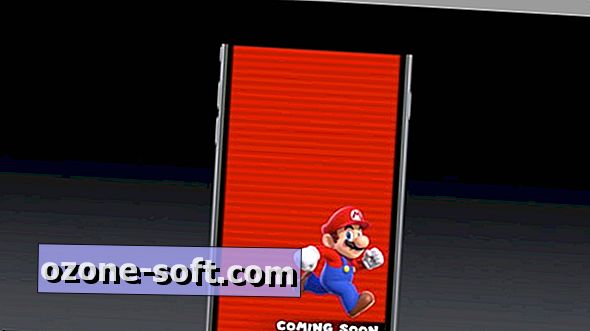


Để LạI Bình LuậN CủA BạN